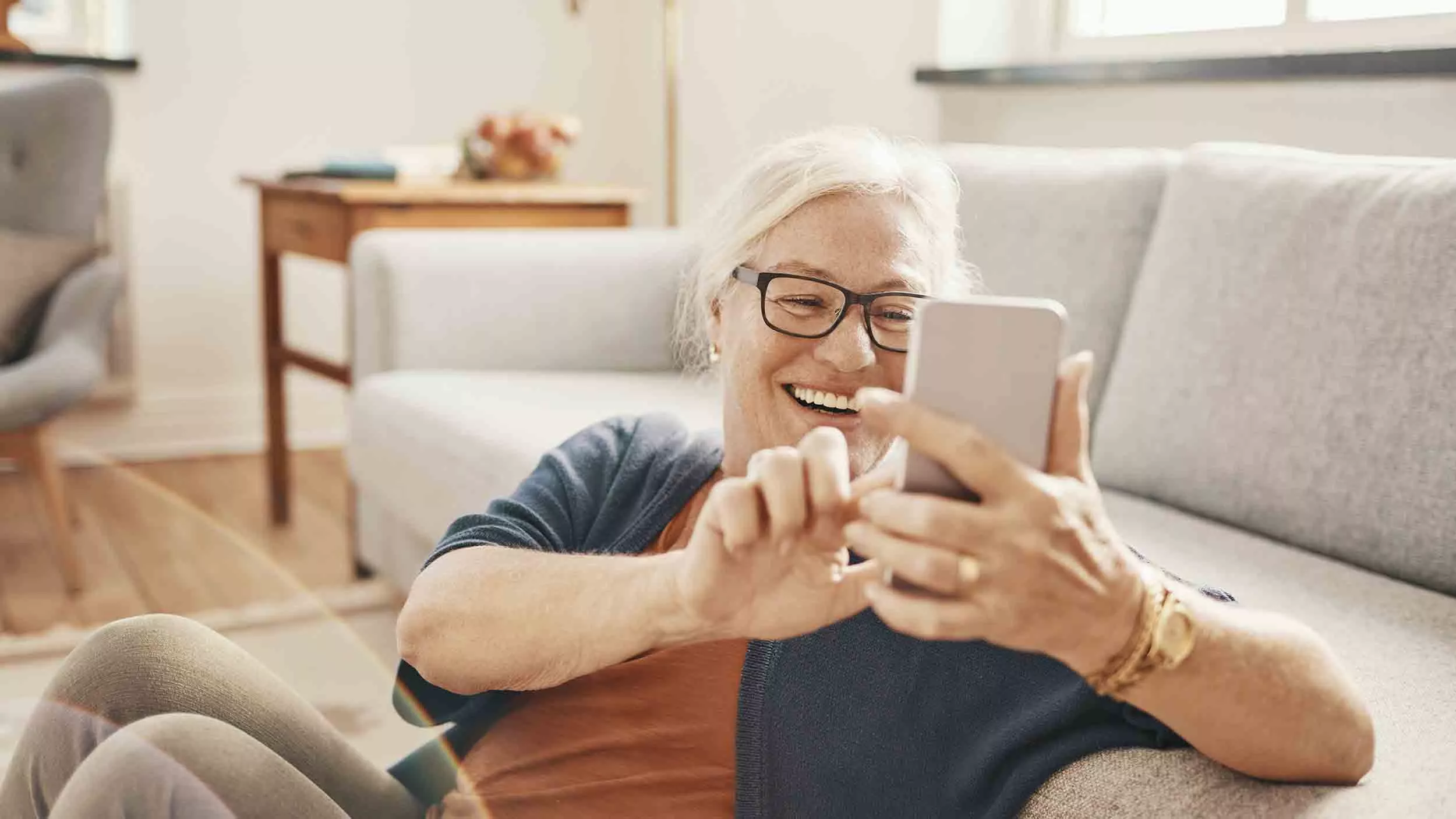
10 kikkaa, joiden avulla sinusta tulee Whatsapp-guru – kokosimme yhteen salatut ominaisuudet
Keskusteluiden piilottaminen, vastaanottajalistan luominen, tekstin kursivointi… Whatsapp kätkee sisälleen lukuisia salattuja ominaisuuksia.
Pikaviestipalvelu Whatsappin avulla voi viestitellä ystäville nopeasti ja ilmaiseksi. Sovellus löytyy todennäköisesti sinunkin puhelimestasi – ehkä käytät sitä jo päivittäin. Mutta tiesitkö, kuinka paljon piilotettuja ominaisuuksia Whatsapp kätkee sisälleen?
Lue myös: Kannattaako Tinderiin mennä? Kokenut 42-vuotias käyttäjä kertoo parhaat vinkit Tinderiin
Kokosimme yhteen kymmenen Whatsappin vähemmän tunnettua ominaisuutta. Näiden avulla sovelluksen käytöstä tulee entistä helpompaa.
Whatsappin piilotetut ominaisuudet
1. Kursivoi, lihavoi ja yliviivaa
Hyvästi tylsät tekstiviestit! Tiesitkö, että Whatsappissa tekstiä voi kursivoida, lihavoida ja yliviivata? Voit halutessasi muotoilla koko viestin tai vaikkapa vain yhden sanan.
- Kursivoi lisäämällä tekstin alkuun ja loppuun alaviiva (_).
- Lihavoi lisäämällä tekstin alkuun ja loppuun tähtimerkki (*).
Yliviivaalisäämällä tekstin alkuun ja loppuun aaltoviivamerkki (~).
2. Selvitä, kenen kanssa juttelet eniten
Kuinka paljon olet viestitellyt Whatsappissa – ja kenen kanssa? Sen selvittäminen on sovelluksen avulla varsin helppoa.
Paina sovelluksen yläkulmasta löytyvää kolmea pistettä (Android) tai alareunasta löytyvää ratasta (iPhone) ja mene asetuksiin. Valitse Datan ja tallennustilan käyttö ja sen jälkeen Tallennustilan käyttö.
Näytölle ilmestyy järjestyksessä ne keskustelut, jotka vievät eniten tilaa puhelimestasi. Keskusteluja klikkaamalla näet tarkempia tietoja, kuten lähetettyjen viestien ja kuvien määrän.
3. Lisää viesti suosikkeihin
Saitko tärkeän viestin, jonka haluat tulevaisuudessa löytää helposti? Whatsappissa viestin voi tallentaa suosikkeihin.
Paina kyseistä viestiä pitkään ja valitse näytölle avautuvista vaihtoehtoista tähtikuvake. Nyt viesti on tallennettu suosikkeihin. Tallennetut viestit löytyvät, kun menet asetuksiin ja valitset Tähdelliset viestit.
Lue myös: Peniskuvia ja seksitreffien sopimista: Näihinkin nuorten suosimaa anonyymia Kik-sovellusta käytetään
4. Valitse jokaiselle keskustelulle eri merkkiääni
Jokaiselle henkilölle ja ryhmälle voi Whatsappissa valita oman ilmoitusäänen.
Androidissa merkkiäänen voi vaihtaa avaamalla keskustelun, jonka ääntä haluaa muokata, ja painamalla yläkulmasta löytyvää kolmea pistettä. Paina Näytä yhteystieto ja sen jälkeen Mukautetut ilmoitukset. Napauta vielä Mukautetut ilmoitukset -laatikkoon ruksi, niin pääset muokkaamaan ilmoitusasetuksia.
IPhonessa viestiäänen voi muuttaa avaamalla keskustelun ja painamalla yhteystiedon nimeä. Valitse sen jälkeen Mukautetut ilmoitukset ja muuta asetuksia.
5. Lähetä keskustelu sähköpostilla
Whatsapp-keskustelun voi lähettää itselleen tai ystävälleen myös sähköpostilla.
Androidissa jakaminen onnistuu avaamalla keskustelun, klikkaamalla yläreunan kolmea pistettä, valitsemalla Lisää ja tämän jälkeen Lähetä sähköpostilla.
IPhonessa riittää, kun painat keskustelussa keskustelun nimeä, selaa alas ja valitsee Vie keskustelu.
6. Avaa Whatsapp tietokoneelle
Whatsapp ei ole ainoastaan kännykkäsovellus. Sitä voi käyttää myös tietokoneella tai selaimella!
Avaa selain ja mene osoitteeseen web.whatsapp.com. Avaa puhelimesi Whatsapp-sovellus, mene valikkoon ja valitse Whatsapp Web.
Skannaa tietokoneen näytölle ilmestyvä QR-koodi osoittamalla puhelimesi kameraa tietokoneen näyttöä päin. Kun QR-koodi on tunnistettu, Whatsapp-keskustelut aukeavat tietokoneen näytölle automaattisesti.
Lue myös: 10 emojia, jotka olet todennäköisesti ymmärtänyt väärin – katso oikea merkitys!
7. Piilota ”viimeksi paikalla” ja ”luettu”
Whatsapp näyttää oletuksena kavereillesi, milloin olet viimeksi ollut paikalla tai lukenut viestin. Tiedot voi kuitenkin myös piilottaa.
Mene valikosta asetuksiin ja valitse Tili. Paina sitten Tietosuoja-kohtaa.
Viimeksi paikalla -tiedon voi piilottaa samannimisestä kohdasta. Poistamalla valinnan Lukukuittaukset-kohdasta, piilotat tiedon siitä, milloin olet lukenut viestin.
Huom! Jos piitotat omat lukukuittauksesi, myös muiden lukukuittaukset lakkaavat näkymästä sinulle.
8. Mykistä ryhmäkeskustelu
Ärsyttääkö jatkuvasti pimpottava ryhmäkeskustelu? Sen voi mykistää joko kahdeksaksi tunniksi, viikoksi tai vuodeksi.
Androidissa ryhmäkeskustelun voi mykistää avaamalla ensin keskustelun ja painalla ylänurkasta löytyvää kolmea pistettä. Klikkaa Mykistä ilmoitukset. IPhonessa keskustelun voi mykistää avaamalla ryhmäkeskustelun ja painamalla sen nimeä. Valitse valikosta Mykistä.
9. Piilota keskustelu menneiden keskusteluiden joukosta
Whatsapp-keskustelua ei tarvitse poistaa kokonaan, jos sen haluaa pois muiden näkyviltä. Keskustelun voi piilottaa keskustelulistalta arkistoimalla.
Paina keskustelua pohjassa ja valitse näytölle avautuvasta valikosta neliönmuotoinen, nuolella varustettu arkistointikuvake. Keskustelu on nyt arkistoitu.
Arkistoidut keskustelut löytyvät Androidissa aivan keskustelulistan lopusta. IPhonessa keskustelujen lista pitää selata aivan ylös saakka ja vetää alas. Näytölle ilmestyy Arkistoidut keskustelut.
10. Lähetä kutsu vastaanottajalistalle
Haluatko lähettää esimerkiksi syntymäpäiväkutsun ystävillesi Whatsappissa, mutta et halua tehdä kutsua varten ryhmäkeskustelua? Saman viestin voi helposti lähettää useille ihmisille vastaanottajalistan avulla. Tällöin viestin saaja ei näe muita viestin vastaanottajia. Saajan lähettämä vastaus tulee vain viestin lähettäjälle.
Tee vastaanottajalista valitsemalla Whatsappin valikosta Uusi vastaanottajalista. Listalle voi lisätä ainoastaan yhteystietoja, jotka löytyvät jo puhelimestasi.
Kommentoi
Kommentoi juttua: 10 kikkaa, joiden avulla sinusta tulee Whatsapp-guru – kokosimme yhteen salatut ominaisuudet
Kuka muistaa tuollaisia ohjeita lihavointiin, kursivointiin ja alleviivaukseen?
Huomattavasti helpompaa on painaa (Androidissa ainakin) sormella kännykän ruutua pitkään haluamansa sanan kohdalta, sitten esiin tulevasta valikosta valita haluamansa korostustavan.
Ja paras vinkki puuttui tältä listalta kokonaan!
Whatsappissa voi jakaa livesijaintinsa haluamansa henkilön kanssa.
Äärettömän kätevä jos vaikka olet sopinut kaverin kanssa treffit vieraassa paikassa ettekä löydä edes toisianne.
Sukulaislapseni eksyi kerran metsään, tämän avulla hänet löydettiin, kun jakoi äidilleen sijaintinsa Whatsappissa.
Kun olet kirjoittamassa viestiä syötä viesti-kohtaan, valitsi liittimen kuva, siitä Sijainti –> Jaa livesijainti.
Kaveri voi sitten itse jakaa halutessaan myös oman sijaintinsa sinulle, jolloin kartalla näkyy teidän molempien sijainti.
Kiitos hyvistä vinkeistä!